対象製品
[コピー]、または[切り取り]コマンドで図面をExcelやPowerPointに貼り付ける際に、画像としてではなく、図面内の文字(寸法文字や引出文字などを含む)だけを抽出して貼り付けることができます。
文字だけを抽出して貼り付けた結果と、画像として貼り付けた結果では、下図のような違いがあります。
下図は図面枠の一部をコピーして、Excelに貼り付けています。
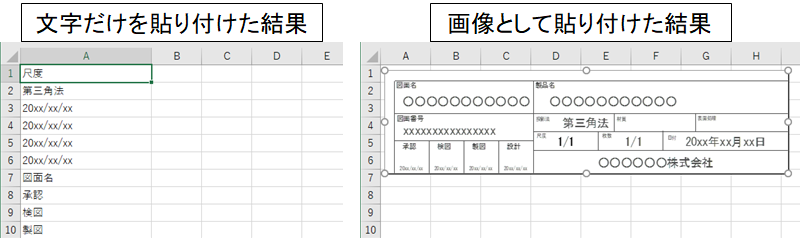
ExcelやPowerPointに文字だけを抽出して貼り付ける場合は、下記の手順で設定を変更してから操作します。
- [設定]-[環境設定]コマンドをクリックします。
- [環境設定]ダイアログボックスが表示されます。
左側の[設定項目]の[その他]をクリックします。 - 右側の[文字(寸法や引出線を含む)の切り取り/コピー]欄の[図面データとは別に、文字列をクリップボードに転送する]にチェックを付けます。

- [了解]ボタンを押して[環境設定]ダイアログボックスを閉じます。
- [編集]-[コピー]、または[編集]-[切り取り]コマンドをクリックします。
- ExcelやPowerPointに貼り付ける範囲を指示します。
- ExcelやPowerPointを開き、[ホーム]-[クリップボード]-[貼り付け]をクリックします。

- 手順3の設定は、[コピー]、または[切り取り]コマンドをクリックした後、右クリックメニューの[文字列をクリップボードに転送する]をクリックしてチェックを付けることでも設定できます。

※補足①
手順3の[図面データとは別に、文字列をクリップボードに転送する]にチェックを付けたまま画像として貼り付ける場合は、ExcelやPowerPointで[ホーム]-[クリップボード]-[貼り付け]-[形式を指定して貼り付け]をクリックした後、[図脳RAPIDPROXX図面 オブジェクト]を選択して[OK]ボタンを押します。(「XX」は図脳CADのバージョンを表す数字)
※補足②
[コピー]、または[切り取り]コマンドで文字だけを抽出して貼り付けるときの、貼り付けられる文字の順番は、内部で持っている情報の順番になり、順番を指定することができかねます。
たとえば、左上から右下に文字をコピーして貼り付けたい場合は、代替方法として、[一括文字編集]コマンドを使用します。
- [編集]-[文字編集]-[一括文字編集]コマンドをクリックします。
- ExcelやPowerPointに貼り付ける範囲を指示します。
- [一括文字編集]ダイアログボックスが表示されます。
[同じ文字列を個別に編集する]を選択します。 - [文字位置と並び順(個別編集時)]欄で、左端の([主に横書き用]の)[ABCD]を選択します。
- [修正後]の文字列をすべて選択して右クリックし、[コピー]をクリックします。

- ExcelやPowerPointを開き、[ホーム]-[クリップボード]-[貼り付け]をクリックします。
- [取消]ボタンを押して[一括文字編集]ダイアログボックスを閉じます。




